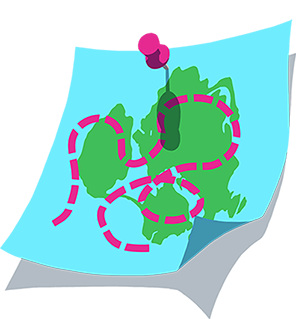サイクリング デバイスを接続する
Zwiftを起動後、パワーソース(トレーナー/パワーメーター)またはスピードセンサーのいずれかを選択して接続します。その後、レジスタンス、ケイデンスセンサーを接続し、追加のアクセサリーがある場合はそれらも接続することができます。
この記事では、以下について説明します。
Zwiftに接続するための一般的な手順
デバイス固有の記事もいくつかありますが、Zwiftへの接続の一般的な手順は以下のとおりです。デバイスを接続する際は、以下の点に注意してください。
お使いのパソコンにBLEが内蔵されていない場合、またはApple TVで3つ以上のデバイスを接続する場合は、Zwiftコンパニオンアプリをブリッジとして使用する必要があります。
接続する前に、デバイスを起動する必要がある場合があります。
バーチャルシフティングを利用するには、ANT+経由ではなくBluetooth経由でトレーナーを接続する必要があります。
ANT+レシーバー(ドングル)を使用せずにPC、Mac、iOSデバイス、またはApple TVでゲームを実行している場合、ANT+のみのデバイスはZwiftによって検出されません。
Zwiftを起動する前に、Zwiftがインストールされているデバイスに不要なデバイスが接続されていないことを確認してください。利用可能なBLE接続の最大数はデバイスによって異なります。Zwiftを実行しているデバイスにすでにBLEデバイスが接続されている場合、Zwiftがフィットネスデバイスを見つけられない可能性があります。
Zwiftを実行しているデバイスで、トレーナーアプリやトレーニングアプリなどのサードパーティアプリが開いている場合は、必ず閉じてください。
サードパーティアプリがバックグラウンドで実行されている場合、Zwiftがデバイスを検出できない可能性があります。
- Zwiftを開き、ログインします。
[接続されたデバイス]画面で、[パワーソース]または[スピードセンサー]を選択します。
BLEまたはANT+経由で接続するデバイスを選択します。
Zwiftは、前回のセッションで使用したデバイスを記憶しているので、それらのデバイスが近くにあり、利用可能な場合は、それらに接続しようとする場合があります。使用したくないデバイスが接続されている場合は、それらのデバイスの選択を解除し、接続したいデバイスを選択してください。

- [レジスタンス]と[ケイデンスセンサー]を選択してトレーナーをこれらのオプションに接続します。追加のデバイスを接続するには、該当するタイルを選択して選択します。
すべての接続が完了したら、[OK]を選択します。
![[OK]を選択 [OK]を選択](https://zwiftdmz-marcom-us-east.s3.us-east-1.amazonaws.com/support/EN/Cycling/Resources/Images/1.51 Cycling Hub Connected OK.png)
接続に問題が発生した場合は、サポートまでお問い合わせください。
利用可能な接続
[接続されたデバイス]画面の各オプションの詳細について、以下のセクションを参照してください。
パワーソース/スピードセンサー
Zwiftにログインしたら、[パワーソース]または[スピードセンサー]のいずれかを選択できます。これらのデバイスは、ゲーム内でアバターを動かすために必要です。
パワーソース: スマートトレーナー(データを送信するトレーナー)を接続する場合、またはトレーナーとパワーメーターを接続する場合は、このオプションを選択します。
スピードセンサー: データを送信しないトレーナーとスピード/ケイデンスセンサーを接続する場合は、このオプションを選択します。
スマートトレーナーとパワーメーターを使用する場合は、まずトレーナーをパワーソースとして接続します。次に、トレーナーを[レジスタンス]と[ケイデンスセンサー]に接続してから、パワーメーターを[パワーソース]として接続します。
レジスタンス
お使いのトレーナーが負荷をコントロールできる場合、Zwiftで走行中のルートの勾配変化をリアルに再現することができます。また、ワークアウト中に特定の目標ワット数になるように、現在のケイデンスに基づいて負荷を設定します。これをERGモードと呼びます。トレーナーが負荷をコントロールする場合は、ここに接続します。
ケイデンスセンサー
ケイデンスセンサーは必須ではありませんが、ライド中にケイデンスを管理するのに役立ちます。ケイデンスを送信するトレーナーを使用している場合は、ここに接続します。トレーナーがケイデンスを送信しない場合は、追加でケイデンスセンサーを接続できます。
コントロール
Zwift Play、Zwift Click、Zwift Rideなどのデバイスを接続して、バイクからUIやバーチャルシフティングなどのゲーム内機能を自由に操作できます。Elite Sterzo、Elite Rizer、JetBlack Steering Blockといった追加のアクセサリーもここに接続できます。
心拍モニター
心拍計は、Zwiftでのトレーニングで期待どおりの成果を得るために、エフォートレベルを調節するのに役立ちます。Bluetooth Low Energy(BLE)またはANT+に対応している心拍計であれば、ゲーム内で接続できます。
接続アイコン
[接続されたデバイス]画面に表示されるアイコンの詳細については、以下の表を参照してください。
| アイコン | 説明 |
|---|---|
 | ZwiftコンパニオンアプリをブリッジとしてBluetooth(BLE)で接続できることを示します。 トレーナーからZwiftにパワーデータを送信するには、デバイスとスマートフォンが同じWi-Fiネットワークに接続されている必要があります。 |
 | ANT+で接続できることを示します。 |
 | BLEで接続できることを示します。 |
警告マークは、BLEレシーバーがオフになっているか、ANT+ドングルが抜かれていることを示します。
Ride On.
- Zwiftチーム一同